Ecco un breve e semplice tutorial su come colorare di rosso automaticamente i numeri negativi all'interno di una tabella di Excel.
Nell'illustrazione seguente è raffigurata una tabella di Excel con una serie di valori numerici. Nell'esempio questi dovrebbero rappresentare il fatturato di una serie di filiali.
Per mettere in evidenza i numeri negativi:
- Selezionare le celle con i valori numerici, nel nostro esempio tutte le celle comprese tra B2 e M19.
- Nella scheda HOME, cliccare il pulsante NUMERI.
- Nel riquadro destro della finestra scegliere le cifre decimali e come rappresentare i valori negativi su Excel, per il nostro esempio scegliamo l'ultimo numero negativo rosso. Al termine confermiamo col tasto OK.
- Il risultato finale sarà...





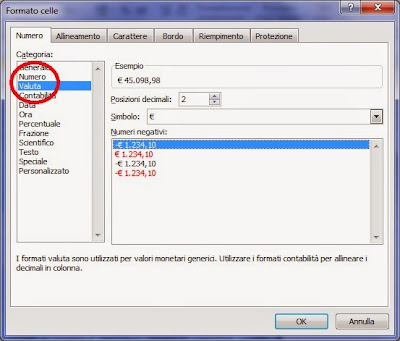
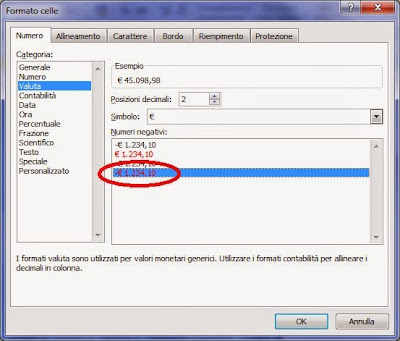

Commenti